Условное форматирование и поиск текста в Excel: пошаговое руководство
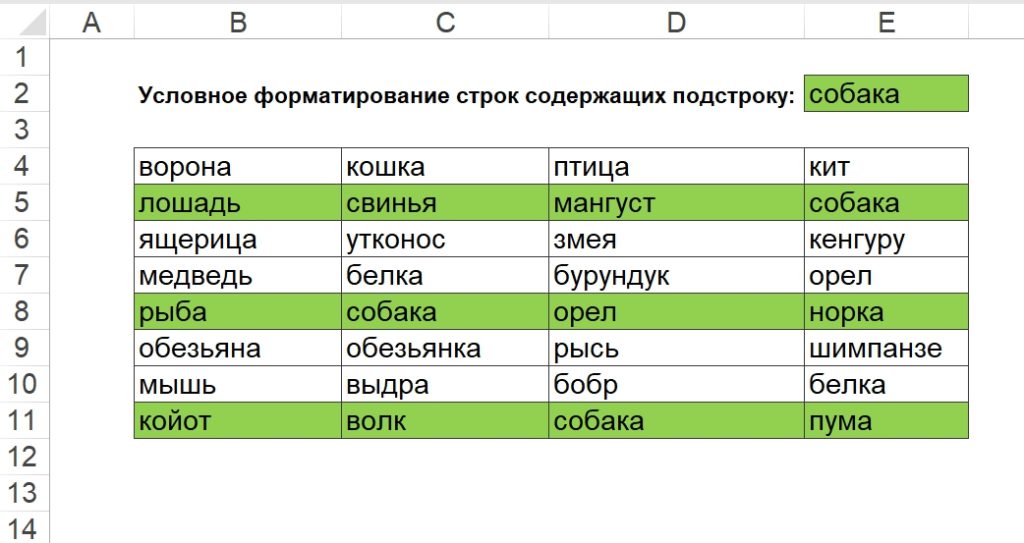
В этой статье мы рассмотрим, как использовать условное форматирование и поиск текста в Microsoft Excel для эффективной работы с данными. Эти инструменты позволяют не только находить нужную информацию, но и визуализировать её, делая важные данные более заметными. Вы узнаете, как выделять ячейки с определённым текстом, находить и фильтровать строки, а также как объединять и заменять значения. Эти навыки помогут вам ускорить анализ данных и сделать вашу работу в Excel более продуктивной.
Что такое условное форматирование в Excel
Условное форматирование в Excel — это мощный инструмент, который позволяет автоматически изменять внешний вид ячеек в зависимости от их содержимого. С его помощью можно выделять важные данные, визуализировать тенденции и упрощать анализ информации. Например, вы можете настроить форматирование так, чтобы ячейки с определенными значениями или текстом автоматически окрашивались в выбранный цвет, что делает их более заметными.
Этот инструмент особенно полезен при работе с большими объемами данных, где ручное выделение информации было бы слишком трудоемким. Условное форматирование может применяться к отдельным ячейкам, строкам, столбцам или даже целым диапазонам данных. Вы можете задавать различные условия, такие как выделение ячеек, содержащих определенный текст, чисел выше или ниже заданного значения, или даже использование формул для более сложных сценариев.
Таким образом, условное форматирование не только упрощает восприятие данных, но и помогает быстро находить ключевые моменты, что делает его незаменимым инструментом для анализа и визуализации информации в Excel.
Как выделить ячейки с определенным текстом
Условное форматирование — это мощный инструмент в Excel, который позволяет автоматически изменять внешний вид ячеек в зависимости от их содержимого. Если вам нужно выделить ячейки, содержащие определенный текст, это можно сделать всего за несколько шагов. Сначала выберите диапазон ячеек, к которым вы хотите применить форматирование. Затем перейдите на вкладку «Главная» и выберите «Условное форматирование». В выпадающем меню нажмите на пункт «Правила выделения ячеек» и выберите «Текст содержит». В появившемся окне введите текст, который вы хотите найти, и выберите цвет заливки или шрифта для выделения. После нажатия «ОК» все ячейки, содержащие указанный текст, будут автоматически выделены.
Этот метод особенно полезен, когда вам нужно быстро визуализировать данные или найти важную информацию в большом массиве. Например, если вы работаете с таблицей, содержащей имена сотрудников, и хотите выделить всех, кто работает в определенном отделе, условное форматирование поможет вам сделать это за считанные секунды. Вы также можете комбинировать несколько условий, чтобы выделять ячейки с разными текстовыми значениями разными цветами. Это делает анализ данных более интуитивным и эффективным.
Кроме того, условное форматирование можно использовать для поиска и выделения частичных совпадений. Например, если вы хотите выделить все ячейки, содержащие слово «отчет», даже если оно является частью более длинного текста, этот инструмент справится с задачей. Это особенно полезно при работе с большими таблицами, где ручной поиск может занять много времени. Таким образом, условное форматирование не только упрощает процесс анализа данных, но и помогает сделать вашу работу более организованной и продуктивной.
Использование функции поиска для анализа данных
Функция поиска в Excel — это мощный инструмент, который позволяет быстро находить и анализировать данные в больших таблицах. С ее помощью можно выделить ячейки, содержащие определенные слова или фразы, что особенно полезно при работе с текстовой информацией. Например, если вам нужно найти все упоминания конкретного продукта в отчете, вы можете использовать поиск по тексту, чтобы мгновенно отобразить соответствующие строки.
Для выполнения поиска достаточно нажать сочетание клавиш Ctrl + F или перейти на вкладку "Главная" и выбрать "Найти и выделить". В появившемся окне введите искомое значение, и Excel автоматически подсветит все совпадения. Это позволяет не только быстро находить нужные данные, но и анализировать их расположение в таблице, что упрощает дальнейшую работу.
Кроме того, функцию поиска можно использовать в сочетании с фильтрацией данных. Например, после нахождения всех ячеек с определенным текстом вы можете отфильтровать таблицу, чтобы отобразить только те строки, которые содержат искомое значение. Это особенно полезно при работе с большими объемами информации, где важно сосредоточиться на конкретных данных.
Использование поиска в Excel не ограничивается простым нахождением текста. С его помощью можно также редактировать данные, заменяя одни значения на другие. Например, если вы обнаружили ошибку в написании слова, вы можете использовать функцию "Найти и заменить", чтобы исправить ее во всех ячейках одновременно. Это значительно экономит время и повышает точность работы с данными.
Фильтрация данных по текстовым значениям
Фильтрация данных в Excel — это мощный инструмент, который позволяет быстро находить и отображать только те строки, которые соответствуют заданным критериям. Это особенно полезно при работе с большими объемами данных, где важно выделить конкретные текстовые значения. Например, если у вас есть таблица с информацией о клиентах, вы можете отфильтровать данные, чтобы отобразить только тех, кто проживает в определенном городе или имеет конкретный статус.
Для применения фильтрации необходимо выделить диапазон данных и перейти на вкладку "Данные", где находится кнопка "Фильтр". После активации фильтра в заголовках столбцов появятся выпадающие списки, позволяющие выбрать нужные текстовые значения. Вы также можете использовать пользовательские фильтры, чтобы задать более сложные условия, например, отображение строк, содержащих определенное слово или фразу.
Фильтрация не только упрощает анализ данных, но и помогает избежать ошибок, связанных с ручным поиском информации. После применения фильтра вы можете копировать, редактировать или анализировать только видимые строки, что значительно экономит время. Не забывайте, что фильтрация не изменяет исходные данные, а лишь временно скрывает ненужные строки, что делает этот инструмент безопасным для использования.
Объединение ячеек и работа с текстом
Объединение ячеек — это мощный инструмент, который позволяет объединять несколько ячеек в одну, что особенно полезно при создании заголовков или структурировании данных. В Excel это можно сделать, выделив нужные ячейки и выбрав опцию "Объединить и поместить в центре" на вкладке "Главная". Однако важно помнить, что при объединении ячеек данные из всех ячеек, кроме верхней левой, будут удалены. Поэтому перед выполнением этой операции рекомендуется сохранить исходные данные.
Работа с текстом в Excel также включает в себя форматирование и редактирование. Например, вы можете изменять шрифт, размер текста, цвет и выравнивание, чтобы сделать информацию более читаемой. Для этого используйте инструменты на вкладке "Главная". Если вам нужно объединить текст из нескольких ячеек, можно воспользоваться функцией "СЦЕПИТЬ" или символом "&". Это особенно полезно при создании сложных текстовых строк, таких как полные имена или адреса.
Кроме того, Excel позволяет разделять текст на отдельные ячейки с помощью функции "Текст по столбцам". Это удобно, если у вас есть данные, которые нужно разбить на части, например, разделить имя и фамилию. Все эти инструменты помогают эффективно управлять текстовыми данными, делая их более структурированными и удобными для анализа.
Применение функции Найти и заменить
Функция "Найти и заменить" в Excel — это мощный инструмент, который позволяет быстро находить и изменять текст, числа или другие данные в таблицах. Эта функция особенно полезна, когда вам нужно обновить большое количество ячеек, содержащих одинаковые значения или фрагменты текста. Например, если вы работаете с базой данных, где нужно заменить устаревшие термины на новые, "Найти и заменить" сэкономит вам массу времени.
Чтобы воспользоваться этой функцией, откройте вкладку "Главная" и выберите "Найти и выделить" в правой части панели инструментов. Затем нажмите "Заменить", чтобы открыть диалоговое окно. В поле "Найти" введите текст или значение, которое нужно заменить, а в поле "Заменить на" укажите новое значение. Вы можете заменить все найденные элементы сразу или просматривать их по одному, чтобы убедиться в правильности изменений.
Важно помнить, что "Найти и заменить" работает не только с текстом, но и с числами, формулами и даже форматами ячеек. Например, вы можете заменить все ячейки, содержащие определенный формат, на другой. Это делает функцию универсальным инструментом для работы с данными любого типа. Используя "Найти и заменить", вы сможете значительно ускорить процесс редактирования таблиц и избежать ошибок, связанных с ручным вводом данных.
Заключение
Условное форматирование и поиск текста в Excel — это мощные инструменты, которые позволяют не только упростить анализ данных, но и сделать их более наглядными. С помощью условного форматирования вы можете автоматически выделять ячейки, содержащие определенные слова или фразы, что особенно полезно при работе с большими объемами информации. Это помогает быстро находить ключевые данные и акцентировать внимание на важных аспектах.
Поиск текста в Excel, в свою очередь, позволяет находить и выделять ячейки с нужным содержимым, что значительно ускоряет процесс обработки данных. Вы можете использовать фильтрацию, чтобы отображать только те строки, которые соответствуют заданным критериям, или применять функцию "Найти и заменить" для массового обновления значений. Эти инструменты особенно полезны, когда требуется работать с текстовыми данными, такими как имена, адреса или категории.
В заключение, освоение условного форматирования и поиска текста в Excel не только повышает эффективность работы, но и помогает сделать данные более структурированными и понятными. Эти функции незаменимы для тех, кто регулярно работает с таблицами и стремится к оптимизации своих процессов.
Часто задаваемые вопросы
1. Что такое условное форматирование в Excel и как его использовать?
Условное форматирование в Excel — это инструмент, который позволяет автоматически изменять внешний вид ячеек в зависимости от их содержимого. Например, можно выделить ячейки цветом, если их значения превышают определённый порог, или добавить значки для визуализации данных. Чтобы применить условное форматирование, нужно выделить диапазон ячеек, перейти на вкладку "Главная", выбрать "Условное форматирование" и настроить нужные правила. Это особенно полезно для анализа больших объёмов данных, так как позволяет быстро находить важные значения.
2. Как найти текст в Excel с помощью функции поиска?
Для поиска текста в Excel используется функция "Найти и выделить", которая находится на вкладке "Главная". Нажмите Ctrl + F, чтобы открыть окно поиска, введите искомый текст и нажмите "Найти далее". Excel автоматически перейдёт к первой ячейке, содержащей этот текст. Если нужно найти все ячейки с определённым текстом, используйте кнопку "Найти все". Это особенно полезно при работе с большими таблицами, где ручной поиск может занять много времени.
3. Можно ли комбинировать условное форматирование и поиск текста?
Да, условное форматирование и поиск текста можно использовать вместе для более эффективной работы с данными. Например, вы можете сначала найти все ячейки, содержащие определённый текст, а затем применить к ним условное форматирование, чтобы выделить их цветом или добавить значки. Это позволяет не только быстро находить нужные данные, но и визуально выделять их для дальнейшего анализа. Такая комбинация особенно полезна при работе с отчётами или таблицами, где важно выделить ключевые значения.
4. Как настроить условное форматирование для поиска текста?
Чтобы настроить условное форматирование для поиска текста, выберите диапазон ячеек, перейдите в "Условное форматирование" на вкладке "Главная" и выберите "Создать правило". В открывшемся окне выберите "Форматировать только ячейки, которые содержат", затем укажите условие, например, "Текст, содержащий", и введите нужный текст. После этого настройте форматирование (цвет, шрифт, заливку) и нажмите "ОК". Теперь все ячейки, содержащие указанный текст, будут автоматически выделены в соответствии с вашими настройками.
Добавить комментарий
Для отправки комментария вам необходимо авторизоваться.

Похожие статьи